4 Alasan Utama dan Solusi untuk Memperbaiki Kode Kesalahan 224002
Pernahkah Anda mencoba menonton video online dan mengalami kebuntuan karenanya kode kesalahan 224002? Ya, ini bisa sangat membuat frustrasi. Selain itu, memperbaikinya mungkin sulit jika Anda tidak terbiasa dengan kesalahan tersebut. Tapi jangan khawatir. Dalam postingan ini, kami akan membantu Anda memahami apa sebenarnya kesalahan ini dan mengapa kesalahan itu muncul. Pada saat yang sama, kami akan mengajari Anda cara memperbaikinya menggunakan solusi terbaik. Teruslah membaca di sini selagi kami memandu Anda untuk menjadikan pengalaman menonton video Anda lebih lancar.
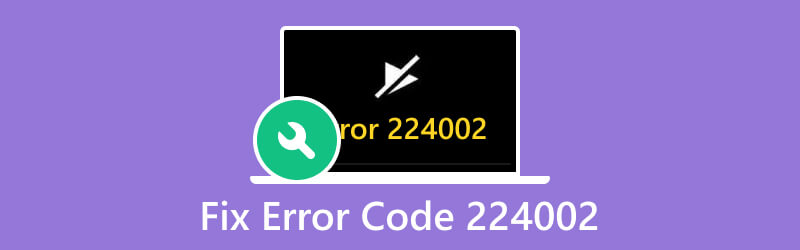
ISI HALAMAN
Bagian 1. Apa itu Kode Kesalahan 224002
Kode kesalahan 224002 adalah masalah pemutaran video yang sering ditemui. Itu dapat ditemukan di komputer, perangkat Android, atau iOS. Oleh karena itu, ini menandakan ada masalah saat memuat file video, dan Anda tidak dapat memutarnya. Masalah ini biasanya terjadi ketika mencoba melihat video di situs web yang dihosting sendiri. Terakhir, kesalahan ini terjadi karena alasan berikut:
1. File Video Rusak
Salah satu alasan utama munculnya kode kesalahan 224002 adalah karena korupsi. File yang Anda coba muat dan putar mungkin rusak. Biasanya terjadi jika ada gangguan saat pengunggahan atau penyimpanan file media tidak tepat.
2. Masalah Konektivitas Jaringan
Penyebab lainnya adalah koneksi internet yang buruk atau tidak stabil. Kesalahan mungkin terjadi jika kecepatan jaringan tidak mencukupi untuk melakukan streaming konten multimedia dengan lancar.
3. Pengaturan dan Ekstensi Browser
Ketidakcocokan dengan pengaturan atau ekstensi browser sering menjadi penyebabnya. Terkadang, konfigurasi browser atau ekstensi tambahan ini dapat mengganggu pemutaran video. Hal ini dapat mengakibatkan tidak berfungsinya video.
4. Browser atau Aplikasi Kedaluwarsa
Menggunakan browser atau aplikasi yang ketinggalan jaman untuk mengakses konten multimedia dapat mengakibatkan beberapa kesalahan. Oleh karena itu, ini mungkin menyertakan kode kesalahan 224002. Memperbarui browser ke versi terbaru sering kali dapat menyelesaikan masalah kompatibilitas.
Bagian 2. Cara Terbaik Memperbaiki Video untuk Kode Kesalahan 224002
Untuk mengatasi file video yang rusak, pertimbangkan untuk menggunakan Vidmore Video Fix. Seperti disebutkan, kode kesalahan seperti 224002 mungkin terjadi karena file rusak atau rusak. Dalam beberapa kasus, memiliki alat yang tepat sangatlah penting. Dengan itu, Perbaikan Video Vidmore adalah salah satu contoh terbaik. Ini adalah perangkat lunak yang memungkinkan Anda memperbaiki video yang rusak, rusak, tidak dapat diputar, dan banyak lagi. Selain itu, ini memungkinkan Anda memperbaiki video di perangkat apa pun tempat penyimpanannya. Perangkat ini termasuk camcorder, perangkat seluler, dan sebagainya. Selain itu, mereka dapat memperbaiki video dari Kartu SD, hard drive USB, USB, dan perangkat memori lainnya. Ditambah lagi, alat ini menawarkan proses yang cepat dengan tingkat keberhasilan yang tinggi dalam memperbaiki video. Sekarang, mulailah memperbaiki file media Anda dengan kode kesalahan 224002 dengan mengikuti panduan ini:
Langkah 1. Unduh Perbaikan Video Vidmore di komputer Mac atau Windows Anda. Setelah itu, gunakan panduan untuk menginstal alat tersebut.
Langkah 2. Sekarang, di panel kiri antarmuka, klik tombol plus untuk menambahkan file video yang rusak. Setelah itu klik tombol plus di sebelah kanan untuk menambahkan file contoh. Sampel akan digunakan oleh alat sebagai referensi. Klik Perbaikan tombol.
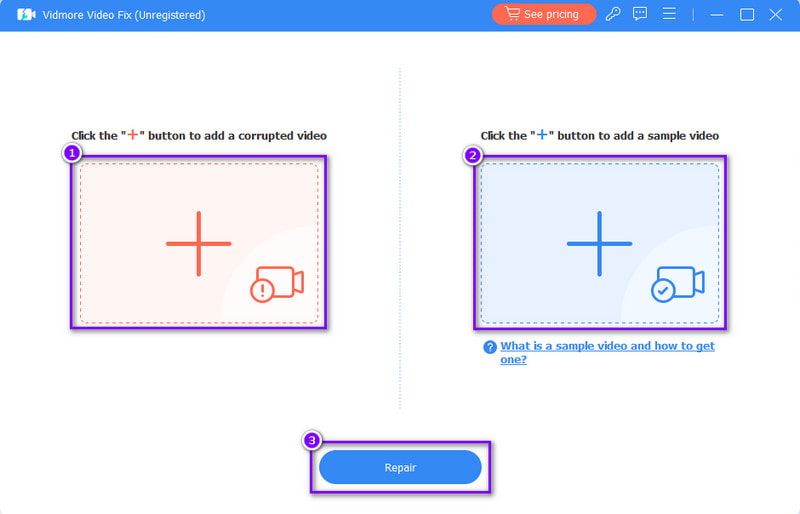
LANGKAH 3. Ketika prosedur selesai, Anda memiliki opsi untuk langsung Menyimpan video atau Pratinjau terlebih dahulu.
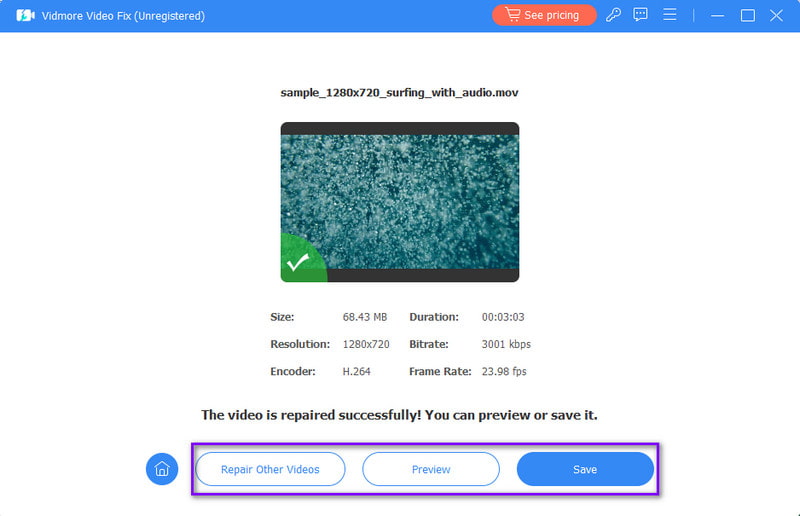
Bagian 3. Cara Memperbaiki Kode Kesalahan 224002
Solusi 1. Nonaktifkan/Hapus Ekstensi Browser
Jika ekstensi browser Anda yang memicu munculnya kesalahan, Anda dapat mengetahuinya dengan menonaktifkan atau menghapusnya. Terkadang, ekstensi browser ini dapat mengganggu kelancaran pemutaran video Anda. Dengan demikian, kesalahan terjadi. Untuk mengatasi masalah ini, berikut langkah-langkah yang harus diikuti:
Langkah 1. Untuk memulainya, luncurkan browser Google Chrome di komputer Anda. Di pojok kanan atas, klik menu tiga titik dan pilih opsi Ekstensi.
Langkah 2. Dari menu berikutnya, klik opsi Kelola Ekstensi. Dari sana, Anda akan melihat semua ekstensi yang Anda gunakan di browser Anda.
LANGKAH 3. Sekarang, Anda dapat mengklik Hapus atau matikan tombol yang Anda lihat di sebelah ekstensi. Terakhir, periksa apakah video yang ingin Anda tonton sedang diputar.
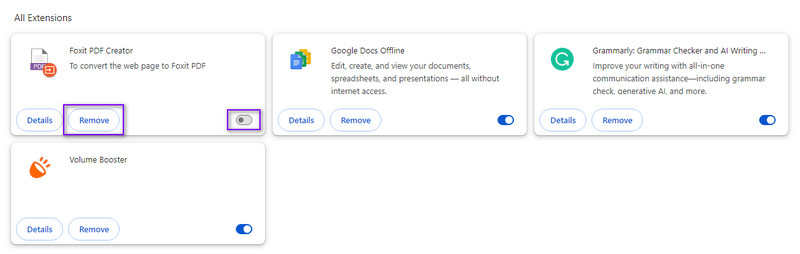
Solusi 2. Perbarui Browser
Metode efektif lainnya untuk memperbaiki kode kesalahan 224002 adalah dengan memperbarui browser Anda. Pastikan untuk memperbarui browser Anda ke versi terbaru sehingga Anda tidak kekurangan pembaruan penting apa pun. Tidak hanya itu tetapi juga kompatibilitas dengan format video yang lebih baru. Untuk memperbarui browser Anda, ikuti panduan di bawah ini:
Langkah 1. Buka Google Chrome di komputer Anda. Dari sudut kanan atas, klik tombol tiga titik untuk melihat menu.
Langkah 2. Kemudian, pilih opsi Bantuan dan klik Tentang Google Chrome dari menu tarik-turun. Ini kemudian akan memeriksa pembaruan yang tersedia.
LANGKAH 3. Jika ada pembaruan yang tersedia, browser akan mengunduhnya secara otomatis. Setelah memperbarui, buka kembali browser dan putar video yang Anda inginkan.
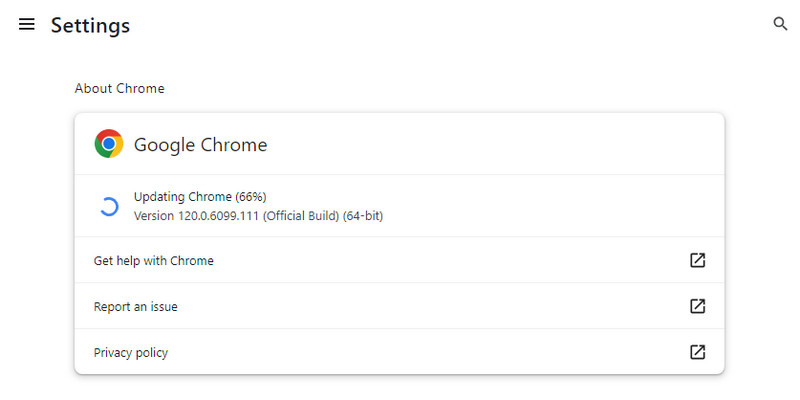
Solusi 3. Atur Ulang Pengaturan Browser
Jika masalah tetap ada bahkan setelah memperbaruinya, setel ulang pengaturan browser Anda. Saat Anda menyetel ulang ini, konfigurasi apa pun yang bermasalah atau bertentangan yang menyebabkan kesalahan akan dihapus. Untuk meresetnya, begini caranya:
Langkah 1. Mulailah dengan meluncurkan Google Chrome di PC Anda. Setelah itu, klik menu tiga titik di sisi kanan atas. Dari menu tarik-turun, tekan opsi Pengaturan.
Langkah 2. Dari menu sebelah kiri, klik opsi Reset pengaturan. Sekarang, pilih opsi Pulihkan pengaturan ke default aslinya.
LANGKAH 3. Saat diminta, konfirmasikan dengan mengklik tombol Reset pengaturan. Terakhir, luncurkan kembali browser Anda dan putar video yang Anda inginkan.
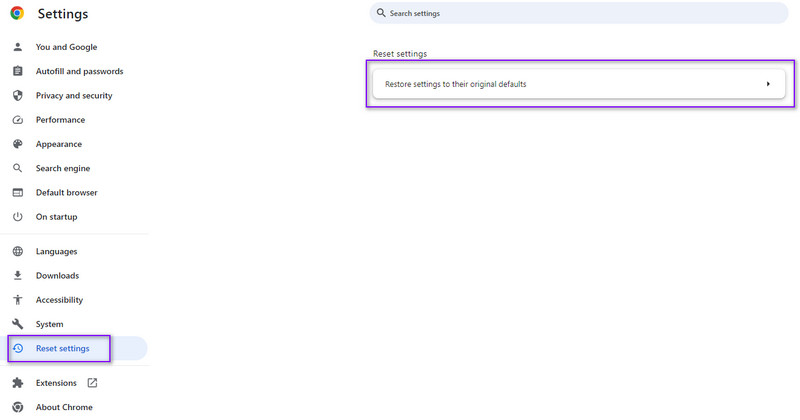
Bagian 4. FAQ Tentang Memperbaiki Kode Kesalahan 224002
Apa kode kesalahan Arsip Internet 224002?
Kode kesalahan 224002 di Internet Archive biasanya terjadi ketika ada masalah saat mengakses konten multimedia, seperti video. Hal ini dapat disebabkan oleh masalah pada pengaturan atau ekstensi browser. Mungkin juga karena konektivitas internet.
Apa kode kesalahan 224002 pada Go Noodle?
Di Go Noodle, kode kesalahan 224002 menunjukkan adanya masalah dengan pemutaran video. Kemungkinan besar hal ini disebabkan oleh masalah seperti setelan browser, ekstensi, atau masalah konektivitas jaringan. Memecahkan masalah pada area ini dapat membantu mengatasi kesalahan tersebut.
Apa kode kesalahan 224002 di TV Samsung?
Kode kesalahan 224002 pada Samsung TV menunjukkan adanya kesulitan dalam streaming konten multimedia. Hal ini mungkin disebabkan oleh masalah seperti koneksi internet yang buruk atau masalah pada layanan streaming. Memeriksa koneksi jaringan dan memecahkan masalah pengaturan layanan streaming dapat mengatasi kesalahan tersebut.
Kesimpulan
Pada akhirnya, Anda telah mempelajari cara memperbaikinya kode kesalahan 224002 menggunakan cara-cara bebas repot yang disebutkan. Plus, kini Anda dapat menonton file video yang Anda inginkan sesuai keinginan. Selain itu, jika Anda menemukan file video lain yang rusak, Anda sekarang mengetahuinya Perbaikan Video Vidmore dapat membantu Anda memperbaikinya. Tidak peduli seberapa rusaknya file Anda, perangkat lunak ini dapat memperbaikinya dengan tingkat keberhasilan yang tinggi. Jadi cobalah untuk mempelajari lebih lanjut tentang kemampuannya!


